Çözüm Programlarında Kullanıcı Yetkileri; Kullanıcı Tanımları- Çözüm otomasyon programları, önceden tanımlanan kullanıcıların tanımlandıkları yetkiler çerçevesinde programlara girmesini sağlar. Bir kullanıcının programa girip çalışabilmesi için önceden tanımlanmış ve yetkileri belirlenmiş olması gerekmektedir. Çözüm Otomasyon programlarının her bir modülünde, hangi modülden yapıldığına bakılmaksızın tüm otomasyon programları için geçerli olan kullanıcıların tanımlandığı, Kullanıcı Tanımları mönüsü vardır. Her kullanıcı sisteme girdiğinde, yaptığı işler (yeni bir kayıt girme, eski kayıt üzerinde değişiklik yapma ya da kayıt silme gibi) kendi kullanıcısı ile saklanacağı için, güvenlik açısından her bir kullanıcı için kullanıcı açılması ve kullanıcıların yetkileri yalnızca yapacakları işlere göre ayarlanması zorunluluktur.
Kullanıcı adı kullanıcıların yaptığı işleri sorgulamaya yönelik görüntülerde ve yazılı çıktılarda yer alacağı için, kullanıcının gerçek adının yazılması resmiyet açısından önemlidir. Kullanıcı kodunda olduğu gibi, her kullanıcı adı birbirinden farklı olmalıdır. Tekrar eden ad-soyadın kaydına program izin vermeyecektir. Yetki düzeyi kullanıcının programları kullanım düzeyi ile ilgilidir. Normal kullanıcılar için bu alan kullanıcı olarak tanımlanmalıdır. Çözüm Otomasyon programlarının tamamında, F9 Yardımcı işlemler ile destekteki kimi bölümler hariç, tümü kullanıcılara yetki olarak verilebilir ve kullanıcılar yetki verilen bölümlerde çalışabilirler. Normal kullanıcı, hiçbir yetkisi olmayan ancak, tablo, alan ve mönü bazında yetkileri tek tek verilmesi gereken kullanıcı tipidir. Bu tür kullanıcılar yalnızca yetki verildikleri mönülere girip-çıkar ve verilen yetki kadar işlem yapabilirler. Yedekleme yapamaz, kullanıcı tanımlayamaz ya da tanımlı kullanıcı bilgilerine erişemez, SQL işlemlere giremezler. Sistem tanımlarına müdahale edemezler. Ayrıca, SEQUENCE oluşturma, mail ayarları ve tablo kilitlerini kullanamazlar. Program yetkilinin mönü ve tablo yetkileri aracılığıyla verilen yetkilerin tümünün bu tip kullanıcılara verilmesini sağlar. Program yetkilisinden verilen bu haklar, yalnızca yetki düzeyi normal kullanıcı olarak değiştirildiğinde alınabilir. Ancak, program yetkili de, kullanıcıya kapalı olan bazı bölümlere giremez. Örneğin kullanıcı tanımlayamaz.
Ayrıca, yine normal kullanıcının giremediği İnternet mail ayarlarına girerek bu ayarları değiştirebilir. Tablolarda (varsa) oluşmuş kilitleri silebilir. Sistem yetkilisi, Çözüm Otomasyon programlarının tümünün sahibidir. Sistem yetkilisi sorumluluk ve güvenlik nedeniyle, her sistem için bir kişi olarak öngörülür. Ancak, ilgili kurum birden fazla kullanıcıyı sistem yetkilisi olarak tanımlayabilir. Sistem genel bakımı için hazırlanmış Bakım programını sistem yetkilisi çalıştırabilir. Yine versiyon yükseltmeleri sistem yetkilisi tarafından yapılır. Her sistemde mutlaka en az bir sistem yetkilisi tanımlı olmalıdır. Aksi taktirde, sistem yetkilisinin yapacağı işlemler hiçbir kullanıcı tarafından yapılamayacağı için, sisteme yeni bir kullanıcı ekleme gibi bir çok işlem yapılamaz. Sistem yetkilisinin silindiği ya da tanımlı hiçbir sistem yetkilisinin kalmadığı durumlarda, Bakım programı çalıştırılmalıdır. Bakım programına kullanıcı kodu ve şifresini yazarak giren kullanıcıya, sistemde tanımlı sistem yetkilisi olmadığı bildirilerek, giren kullanıcının sistem yetkilisi olarak atandığı bildirilir. Program giriş parametresi, kullanıcının programa girişinin engellenmesine veya sınırlı sayıda girmesine yönelik seçenekleri içerir. Program giriş parametresinin aktif olması için, Genel Tanımların Genel başlığında yer alan Kullanıcı Giriş parametresinin “kullanıcı tablosundan” alınacak şeklinde tanımlanmış olması zorunludur. Program kullanamaz seçeneği, kullanıcının programa girmesini engeller. Parametre böyle belirlenmiş ise, kullanıcı otomasyonun herhangi bir programına girmek istediğinde, Programda çalışma yetkiniz iptal edilmiş. Lütfen sistem yetkilisine başvurunuz Uyarısı ile kullanıcının programa girişine izin verilmez.
Yalnız bir kez seçeneği kısıtsız kullanıcı seçeneğinin tersine, kullanıcının eş zaman içerisinde yalnızca bir programı çalıştıracağını, dolayısı ile birden fazla programı çalıştırma özelliğini sınırlar. Zorunluluk yok ise, güvenlik ve yapılan kayıtların hangi makinede, ne ne zaman ve hangi kullanıcı tarafından yapıldığının bilinmesi açısından, tüm kullanıcıların programlara bir kez girmesi dışında yetki verilmemesi önerilir. Bu seçenekte aynı kullanıcı ikinci kez sisteme girmeye çalıştığında, aynı kullanıcı için hangi makineden giriş yapılmış ise, kullanıcıya bilgi verilerek, birden fazla giriş yapamayacağı bildirilir ve sisteme alınmaz. Birden fazla kullanıcı giriş için sorarak gir seçeneği işaretlenmiş ise, kullanıcı sisteme giriş yaparken yine bir önceki seçenekte olduğu gibi kontroller yapılır. Eğer aynı kullanıcının önceden başka makine(ler)de giriş yaptığı saptanırsa, kullanıcı uyarılarak giriş için onay istenir. Kullanıcı resmi, tanımlanan kullanıcının resmi için konmuş olup, programın çalışmasında her hangi bir etkisi bulunmamaktadır. Ayrıca, kullanıcıya ait adres ve telefon bilgileri de yine aynı şekildedir. Kullanıcı ekranının altında yer alan bölüm 5 ayrı sayfa olarak hazırlanmıştır. İşlev olarak bölümlere ayrılmış bu sayfalar, çoğunlukla kullanıcının güvenlik ile ilgili bilgilerini saklar.
Sicil no yada personel adı soyadı alanları, kullanıcının personel programı ile ilişkisini sağlayacağı için, her kullanıcı, personel dosyasındaki personel ile bağlantılı yapılmalıdır. İlgili alanlar üzerinde CTRL ve ENTER tuş çifti kullanılarak ya da yanında yer alan düğmeye basılarak gelen personel listesinden ilgili personel seçilmelidir. Ayrıca, kullanıcı kartı, eczane, ayniyat veya muhasebe programlarından herhangi birinden açılmış ise, kullanıcının ilk girdiğinde aktifleşecek birim tanımlanır. Kullanıcı eczane programında ise, tanımı yapılan kullanıcı eczane programına ilk girdiğinde Depo kodlu birimin aktifleşmesi isteniyor ise, CTRL ve ENTER tuş çifti kullanılarak ya da yanında yer alan düğmeye basılarak gelen listeden çalışılacak birim seçilir. Seçilen birim (eczanede birim, ayniyatta ünite ve muhasebede bağlı kuruluş adıyla anılır), kullanıcının ilgili programa ilk girdiği anda aktif birim olur. Yapılan işlemler bu birim kayıtlarına işlenir. Örneğin, Muhasebede yapılan fiş kayıtları yada çıkarılan raporlar ilgili bağlı kuruluş adına yapılacaktır. Eğer kullanıcı, ana mönünün kullanıcının adının yazıldığı yere tıklayarak kendi kartını aktifleştirmiş ise, personel isminin yanında Şifre isimli bir düğme görüntülenecektir. Kullanıcı, dilerse kendi şifresini buraya tıklayarak değiştirebilir. Şifre değiştirme ekranında, eski, yeni ve şifre kontrol olmak üzere üç ayrı veri giriş alanı vardır ve bunların her biri güvenlik gerekçesi ile yazılırken, yazılan karakterler * (yıldız) karakteri ile değiştirilerek metnin görünebilirliği engellenir. Şifre değiştirmek için, öncelikle kullanıcı eski şifresini girmelidir. Ardından yeni şifre girilir. Girilen şifrenin doğruluğunun kontrolü için yeni şifre kontrol alanına tekrar girilir. Kullanıcı yeni tanımlanmış ise, eski şifresi olmayacağı için eski şifre alanı boş bırakılmalıdır. Eski şifre doğru olarak girilmiş ve girilen yeni şifrelerin ikisi de aynı ise, şifre değiştirilerek kullanıcıya bildirilir ve şifre ekranı programca kapatılır. Aksi taktirde, “şifre değiştirilemedi” mesajı ile kullanıcı uyarılır. Ayrıca, Sistem yetkilisinin kullanıcıların şifresini değiştirme yetkisi de bulunmaktadır. Sistem yetkilisi, kullanıcının şifresini göremez ama bunu rahatlıkla değiştirebilir. Normal şifre değiştirme işleminden farklı olarak kullanıcının eski şifresi sorulmaz, doğrudan yeni şifrenin ve şifre onayının girişi istenir. Yazıcı çıktısı TEXT FORMAT seçeneği raporların ekran ya da yazıcıda basım tekniği ile ilgili parametredir. Eğer bu parametre üzerinde hiç işlem yapılmamış ise (pasif halde) Rapor çıktıları için Genel tanımlardaki TEXT FORMAT ile ilgili parametre esas alınır. İşaretli ise, raporlardaki çıktılarda DOS karakterler kullanılır. Bu durumda Windows’a özgü grafik karakterler ve grafik çizimler yazıcı çıktısında yer almayacağı için yazıcıdan alınan raporlar çok hızlı olacaktır. Bu basım şekli özellikle nokta vuruşlu yazıcılarda tercih edilir. Özellikle günlük binlerce basılan fatura gibi çıktılar ile binlerce sayfalık çıktıları olan listelerde kullanışlı ve çok hızlıdır. Grafik basım şekli ise, tam tersine Windows’un tüm grafik özelliklerini kullandığı için estetik ve okunabilirlik açısından mükemmeldir. Ancak, grafik yeteneklerinin sınırlılığı ve grafik çıktıların yazıcı şeridi ömrü açısından kullanışlı olmaması nedeniyle nokta vuruşlu yazıcılarda tercih edilmez. Lazer ya da mürekkep püskürtmeli yazıcılarda tercih edilmelidir. Programın çalıştığı kurum SSK Tesisi ve eğer eczane programında çalışılıyor ise, TEXT FORMAT parametresinin altında, reçetede bakiye görsün parametresi yer alır (diğer programlarda bu parametre gözükmez). Reçete veren kullanıcının, yaptığı reçeteler sırasında kesilen makbuzların ne kadar olduğunun kullanıcı tarafından görülebilmesine ve para ile ilgili sorgular yapabilmesine yönelik bir parametredir. Kullanım süresi başlığında, kullanıcının programı kullanım süresi sınırlamayı amaçlayan iki adet tarih alanı vardır. tarih alanı vardır; başlama tarihi, kullanıcının belirtilen tarihten önce, Bitiş tarihi ise, belirtilen tarihten sonra programa girmesini engeller. Örneğin bir kullanıcı tanımlanırken, başlangıç ve bitiş tarih alanlarına tarih girilmiş ise, bu tarihlerin öncesi ya da sonrasında kullanıcının programı kullanması engellenir. Ethernet kart, kullanıcının yalnızca bir bilgisayardan sisteme girmesini sağlayarak, başka terminallerden sisteme girişini engellemeye yöneliktir. Bu ayar her kullanıcı için yapılabileceği gibi, yalnızca bir bölüm kullanıcı için de yapılabilir. Ethernet kart yada kartları tanımlanmış kullanıcı, tanımlanan Ethernet karta sahip bilgisayarlar dışındaki bilgisayarlardan sisteme giriş yapamaz.
Kullanıcı ile ilgili notların veya açıklamaların yazılmasına yönelik kullanıcı tabanlı bir not defteri de bulunmaktadır. Sistem yöneticisi, ilgili kullanıcıya yönelik gerekli açıklayıcı bilgileri buraya yazabilir. TABLO YETKİLERİ- Veri tabanında yer alan ve ilgili kuruma ait verilerinin saklandığı tablolarda kullanıcılara verilecek yetkileri belirlemek üzere kullanılır. Tablo yetkileri sayfası seçildiğinde, sayfa içinde tabloların yer aldığı bir liste gelir. Tablonun veri tabanındaki adı ve son sütunda ise, kullanıcının tablo üzerindeki yetki düzeyi yer alır.
Ayrıca, ilgili sütun üzerinde iken çift farenin sol düğmesine tıklayarak, o tabloya ait alanlar üzerinde de kullanıcı için öngörülen sınırlandırmalar yapılabilir. ALAN YETKİLERİ- Tablo yetkilerinde olduğu gibi alan yetkileri de 7 düzeylidir. Kullanıcı profiline göre, alan yetkileri tanımlanmalıdır. Örneğin, Hasta takip modülünde bir kullanıcı, hasta resmini görmesi istenmiyor ise, ilgili alan (Hiçbiri) Yetkisiz olarak tanımlanmalıdır. Böyle bir durumda, kullanıcı hasta kartına girdiğinde, resim alanı boş olarak gözükecektir. Okuma yetkisi verilen alanlarda, ilgili alan görüntülenir, ancak ilgili alan rengi farklı bir renk ile gösterilir. Kullanıcı bu alan üzerindeki bilgi üzerinde değişlik yapamaz. Örneğin, kullanıcıya bir tablo üzerinde genel yetki verilmiş ve o tabloya bağlı sicil no alanında okuma yetkisi verilmiş ise, kullanıcı tablo üzerinde tüm ayrıcalıklara sahip olmasına karşın, ilgili alanda okuma yetkisi olacağı için, ilgili alan üzerinde değişiklik yapamayacaktır. MÖNÜ YETKİLERİ- Kullanıcıların girebilecekleri mönü, bölüm, kart vb birimlerin sınırlandırılması amacıyla kullanılır. Temel amaç Kullanıcının girmesinde yarar görülmeyen ya da girmesi gerekmeyen bölümlere girişinin engellenmesidir. Mönü yetkileri, sıfırdan başlayarak her mönünün sahip olduğu alt mönüler düzeyi kadar alt tanımlara sahiptir. Örneğin ana mönüde Muhasebe ana başlık iken hesap planı, muhasebe fişi muhasebe ana başlığına ait 1. düzey alt başlık, hesap planındaki yeni ve eski hesap kartı ise, hesap planı başlığına bağlı 2. düzey alt başlık olarak yer alır. İlk düzeyde verilen yetki, altındaki mönülerin tamamının kullanıcının kullanabileceği duruma gelmesini sağlar. Kullanıcının yeni hesap açmasına izin verilmek istenmiyor ise, Muhasebe ile ona bağlı hesap yetkisi verilir, ancak yeni hesap yetkisi iptal edilir. Yetki verilecek ya da yetkisiz hale getirilecek mönü satırına gelerek, boşluk tuşuna basarak ya da farenin sol düğmesine çift tıklayarak yetki verilir ya da alınır. Yetki verilen satır rengi beyazdır ve yetkisi var başlığında gülen yüz yer alır. Tersi durumda renk koyu gri olarak ve resim de sıkkın yüz ifadesine dönüşür. ZAMAN SINIRLAMALARI- Kullanıcıların çalışma saatlerinin sınırlanması, çalışacakları sürelerin belirlenmesi ve belirlenen saatler dışında sisteme giriş / çıkış yapmalarına izin verilmemesi amacıyla kullanılır. Sistem 7 gün (bir haftalık zaman dilimi) ve 24 saat esasına göre çalışır.
|